Em sistemas Linux, muitos gerenciadores de arquivos incluem uma funcionalidade de busca integrada. Geralmente, essas ferramentas cumprem seu propósito de forma satisfatória. No entanto, se a velocidade de pesquisa do seu gerenciador de arquivos não atender às suas expectativas, pode ser interessante explorar um aplicativo de busca dedicado. Apresentamos o Fsearch: um aplicativo extremamente rápido que permite aos usuários criar e manter seu próprio índice de arquivos, possibilitando buscas mais eficientes no Linux.
Observação: Para utilizar o Fsearch, você precisa ter o Ubuntu, Debian, Arch Linux, Fedora, OpenSUSE, ou ter a capacidade de compilar o software a partir do código fonte.
Ubuntu
A instalação do Fsearch no Ubuntu é facilitada pela existência de um “PPA de desenvolvimento diário” mantido pelo desenvolvedor. Embora o uso de PPAs de desenvolvimento possa apresentar instabilidade, a alternativa de compilar o software a partir do código fonte não agrada a muitos usuários do Ubuntu. Para adicionar o PPA do desenvolvedor, abra um terminal e insira o seguinte comando:
sudo add-apt-repository ppa:christian-boxdoerfer/fsearch-daily
A adição do PPA é o primeiro passo para obter o Fsearch no Ubuntu. Em seguida, é preciso atualizar o apt para que ele reconheça a nova fonte de software. A atualização das fontes de software no Ubuntu é feita com o comando update:
sudo apt update
Ao executar o apt update, todos os servidores dos quais o Ubuntu instala softwares são atualizados, e novas atualizações importantes prontas para instalação são detectadas. Instale as novas atualizações de programas no Ubuntu com o comando apt upgrade:
sudo apt upgrade -y
Com o Ubuntu atualizado, a instalação do Fsearch pode ser realizada com segurança:
sudo apt install fsearch-y
Debian
Debian e Ubuntu compartilham uma arquitetura similar, o que significa que é teoricamente possível executar pacotes do Fsearch para Ubuntu em qualquer sistema Debian (com algumas adaptações). No entanto, como o Ubuntu geralmente possui versões de programas mais recentes, não há garantia de que esta versão do programa funcione. Felizmente, os usuários do Debian podem compilar o Fsearch facilmente a partir do zero.
Para compilar o Fsearch no Debian, comece instalando os arquivos de dependência necessários:
sudo apt-get install git build-essential automake autoconf libtool pkg-config intltool autoconf-archive libpcre3-dev libglib2.0-dev libgtk-3-dev libxml2-utils
Em seguida, clone o código fonte do Github usando o comando git:
git clone https://github.com/cboxdoerfer/fsearch.git cd fsearch
Com as ferramentas de compilação, compile e instale o Fsearch no Debian:
./autogen.sh ./configure make sudo make install
Arch Linux
O Arch Linux não possui um pacote Fsearch nativo em um repositório de software de terceiros como o Debian, mas tem o equivalente: um pacote AUR oficial. Para instalar o Fsearch no Arch via AUR, siga estas etapas:
Primeiro, use a ferramenta de gerenciamento de pacotes Pacman para sincronizar a versão mais recente do Git com o seu sistema Arch:
sudo pacman -S git
Em seguida, clone a versão mais recente do pacote Fsearch AUR:
git clone https://aur.archlinux.org/fsearch-git.git
Usando o comando CD, navegue até a pasta fsearch-git recém-clonada:
cd fsearch-git
Finalmente, gere um pacote Arch Linux Fsearch e instale-o no seu computador.
Observação: Se alguma dependência falhar durante o processo de geração do pacote, você precisará instalá-la manualmente. Encontre as dependências do Fsearch aqui.
makepkg -si
Fedora
O primeiro passo para instalar o Fsearch no Fedora é instalar as dependências de compilação. Em um terminal, use o gerenciador de pacotes DNF para instalar todos os pacotes necessários:
sudo dnf install automake autoconf intltool libtool autoconf-archive pkgconfig glib2-devel gtk3-devel git
Agora que as dependências de compilação do Fsearch estão satisfeitas, o Fedora pode compilar o programa corretamente. Para compilar, execute os seguintes comandos:
git clone https://github.com/cboxdoerfer/fsearch.git cd fsearch ./autogen.sh ./configure make sudo make install
OpenSUSE
Graças ao serviço de compilação OpenSUSE, o aplicativo Fsearch é bastante fácil de instalar. Para instalar, acesse a página de download, selecione “mostrar pacotes da comunidade” e clique em “1 Clique para instalar” para que funcione no seu sistema.
Configurando o Fsearch
Antes que o Fsearch possa localizar arquivos no seu PC Linux, ele precisa construir um banco de dados. Para construir um banco de dados, abra o programa e clique em “Editar”. No menu “Editar”, selecione o botão “Preferências” para abrir a área de configuração do aplicativo.
Dentro das configurações, clique na aba “Banco de dados”. Marque a caixa “Atualizar banco de dados na inicialização” para atualizar automaticamente o banco de dados. Em seguida, clique em “Adicionar” para adicionar um novo local ao aplicativo.
No navegador de arquivos, adicione /home/, pois este é o diretório principal que contém seus arquivos.
Precisa adicionar mais locais ao banco de dados do Fsearch? Volte para a aba “Banco de dados” e clique no botão “Adicionar” para adicionar mais locais.
Clique em “Arquivo” e depois em “Atualizar banco de dados” para concluir o processo de configuração.
Utilizando o Fsearch
O aplicativo Fsearch é incrivelmente rápido e fácil de usar para encontrar praticamente qualquer tipo de arquivo. A busca é simples e não requer cliques adicionais. Para encontrar algo, comece a digitar as primeiras letras e o Fsearch exibirá uma lista de resultados da pesquisa quase instantaneamente.
Para acessar um arquivo ou pasta no resultado da pesquisa, clique com o botão direito nos resultados e abra o menu do botão direito. Dentro do menu do botão direito, selecione “Abrir” para exibi-lo no gerenciador de arquivos. Alternativamente, selecione “Abrir com” para abrir o item com um programa específico.
Caminhos de arquivo
Um recurso útil do Fsearch é a capacidade de copiar rapidamente o caminho de um arquivo ou pasta para a área de transferência. Isso torna a busca ainda mais útil, pois você pode localizar um arquivo rapidamente e manter seu local. Como a maioria das ações, a opção “Copiar caminho do arquivo” está localizada no menu do botão direito.
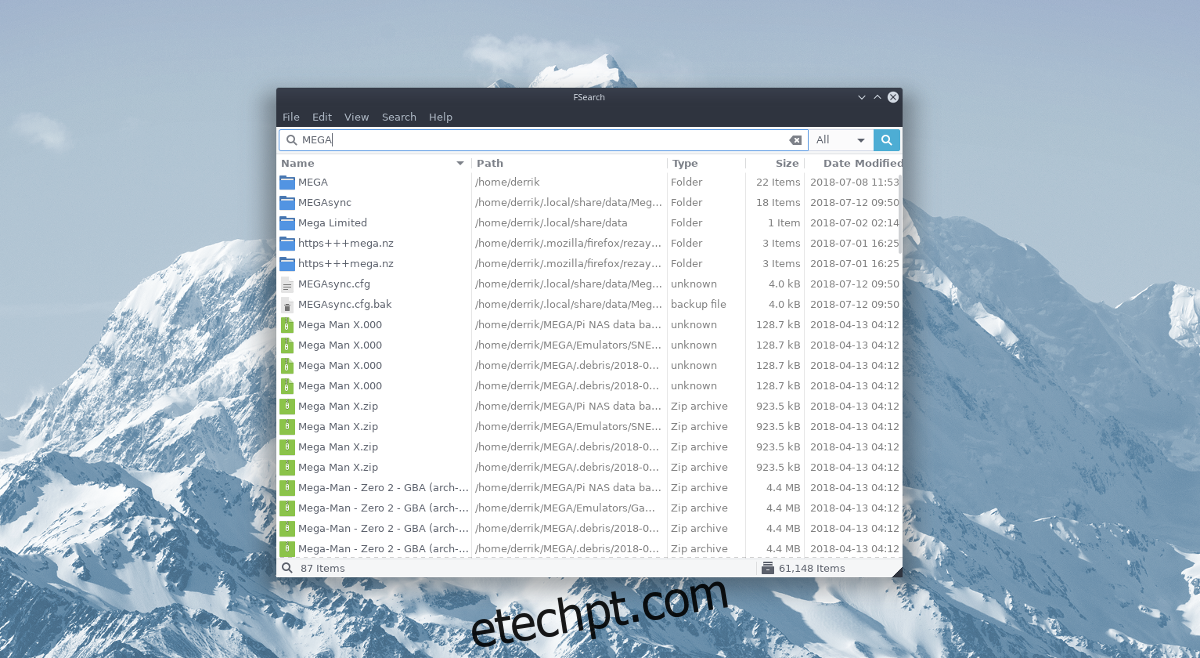
Selecione um arquivo/pasta e clique com o botão direito. Dentro do menu do botão direito, selecione a opção “Copiar caminho do arquivo”.
Excluindo
Muitas vezes buscamos arquivos para excluí-los. Surpreendentemente, o aplicativo Fsearch permite excluir arquivos diretamente dos resultados da pesquisa!
Para excluir um arquivo do seu PC Linux através do Fsearch, clique com o botão direito sobre ele e selecione “Excluir”. Alternativamente, mova o arquivo para a lixeira clicando em “Mover para a lixeira”.